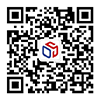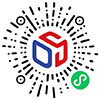客服电话
布局路线图,描述一个元素沿着一条特定的路径移动
2022-06-21
最近,迪赛智慧数可视化互动平台增加了对SVG路径库地图的支持,可以灵活地创建非常酷的视觉大屏,使数据和图例更符合直观的关系。 SVG图大大提高了数据图的表达能力。
让我们来看看迪赛智慧数的布局路线图!它可以沿着一条路径移动,正如您所看到的,一个元素沿着一条特定的路径移动。
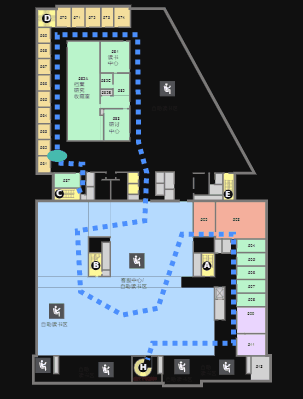
布局路线图的动态效果展示,让用户眼睛跟随大数据屏动画自主移动匹配界面,从而提升感官刺激的效果,保持了交互体验的一致性,让基于此效果的交互不易疲乏。
那么在迪赛智慧数可视化互动平台是如何实现布局路线图的动画设计效果呢?下面小编带你来体验一下在迪赛智慧可视化互动平台是如何零代码实现布局路线图。
操作步骤:
第一步:在“设计界面”左侧菜单中,依次点击【组件】和【其他图表】,点击布局路线图,拖动到设计画布上生成图例。 如下图,简单一步就可以画出布局路线图的动画效果。
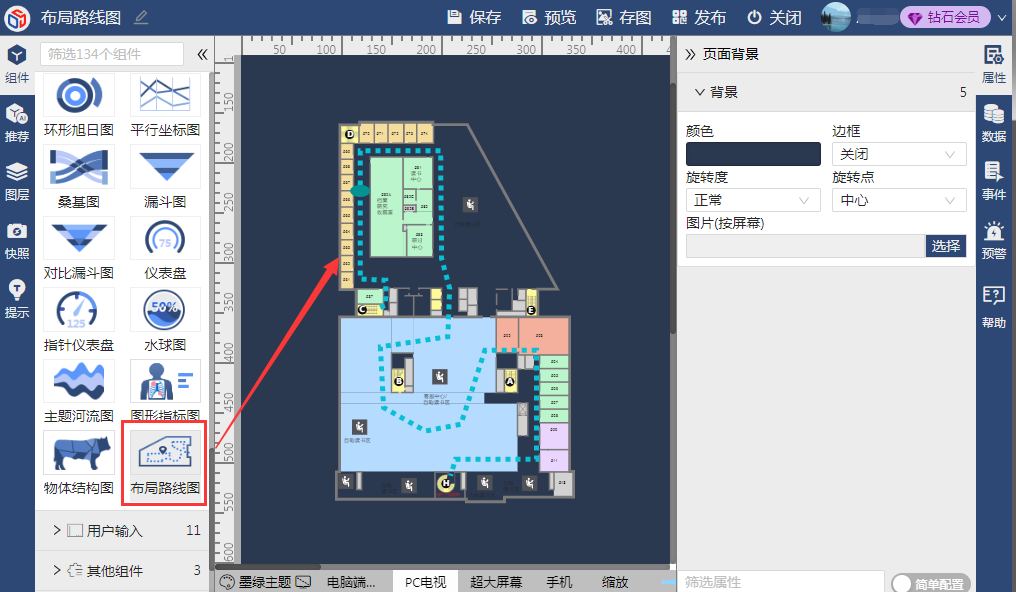
第二步: 在这里,你可以根据自己的个性化设计选择替换布局路线图,当然这里所需要的格式是 SVG 矢量图形格式,点击选择后上传替换即可。有更多的个性化效果,您可以调整以适应您的不同视觉体验(包括线宽,样式,标记形状等)。
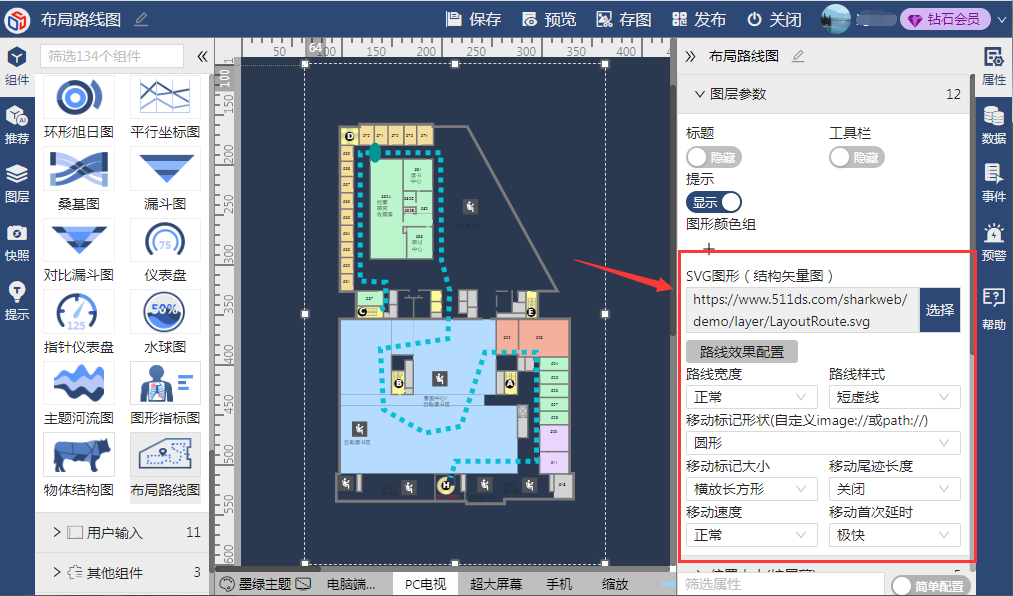
第三步: 到这里就可以上数据啦,点击右侧【数据】,在简单配置下,单击内容或列名单元格可修改;右键点击内容或列名单元格显示操作菜单;按住“Shift”选择多行或多列。或者复制你已经提前准备好的EXCEL表格数据,复制贴粘,点击预览就可以马上在画布中展示。是不是很简单?(当然这里的数据指的是路线图的x轴和Y轴的位置,在调整和修改时需要根据实际图形路线位置进行调整。)
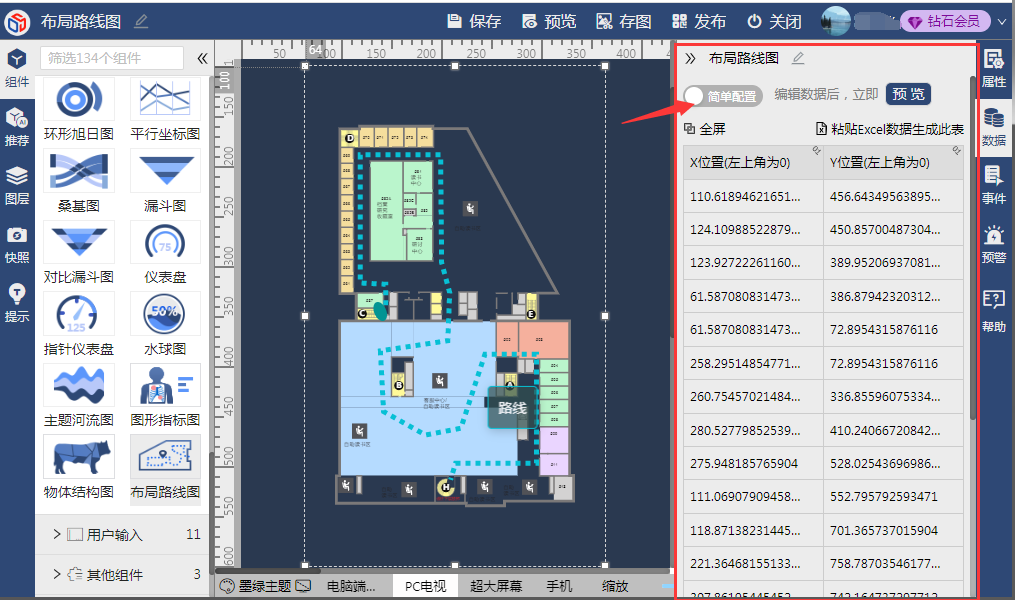
当然在这里你也可以选择在专业配置下,选择动态数据,或者数据库、API等选择。
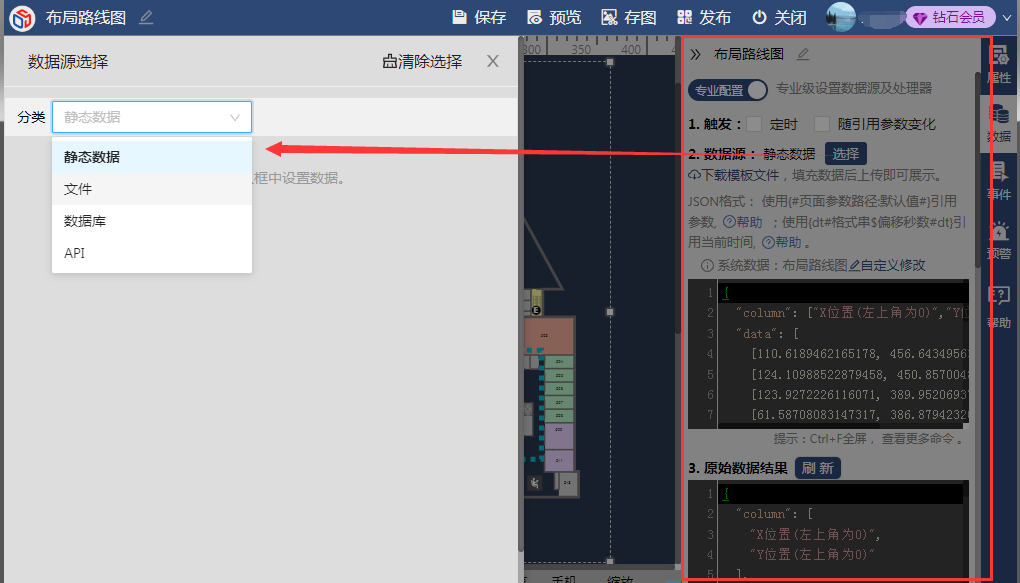
在专业模式下,您可以选择通过自定义方式修改系统数据,可以根据提供的模板文件或处理器设置数据配置,点击刷新即可显示数据。 (配置方式简单专业,选择灵活,可满足不同人员的需要,操作简单。)

第四步: 现在已经配置了数据,您还可以根据您的偏好或需求(如下所示)调整图表的颜色、动画和其他属性。该平台为您提供了7类个性化属性的选择。
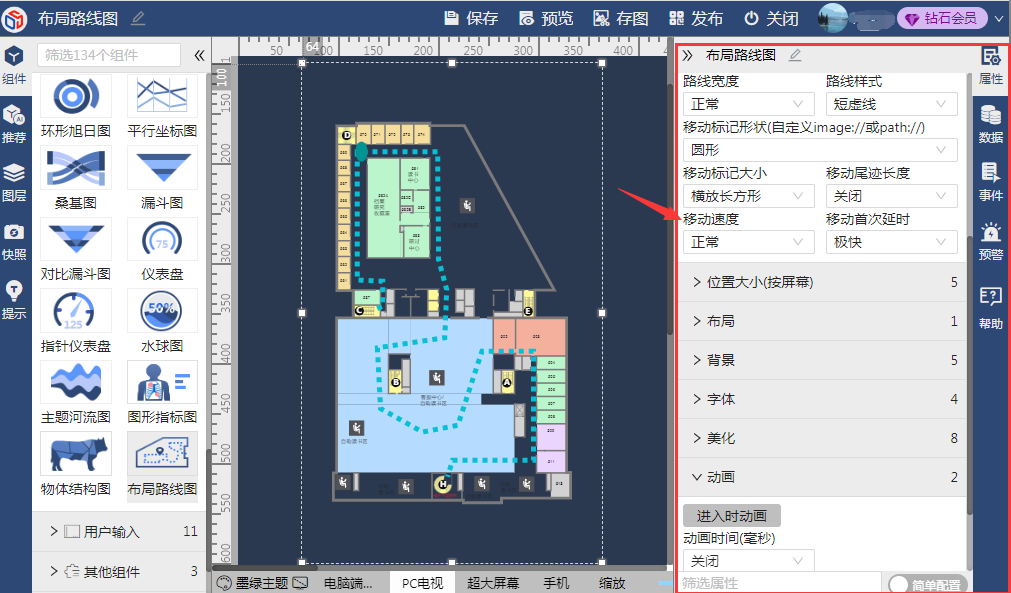
怎么样?在迪赛智慧数可视化互动平台是不是可以简单配置,零代码操作就可以实现你的数据可视化要求。还有更多的可视化图表等你来体验。
下图是小编在做城市社区卫生服务情况大屏时应用的布局路线图组件,让你更直观的跟随动画路线,更直观、一目了然,带给你不一样的视觉体验。

在迪赛智慧数可视化交互平台上,您可以体验更多精彩的可视化图表组件。您可以直接访问官方网站,免费下载和免费注册。
 平台实用技巧
平台实用技巧 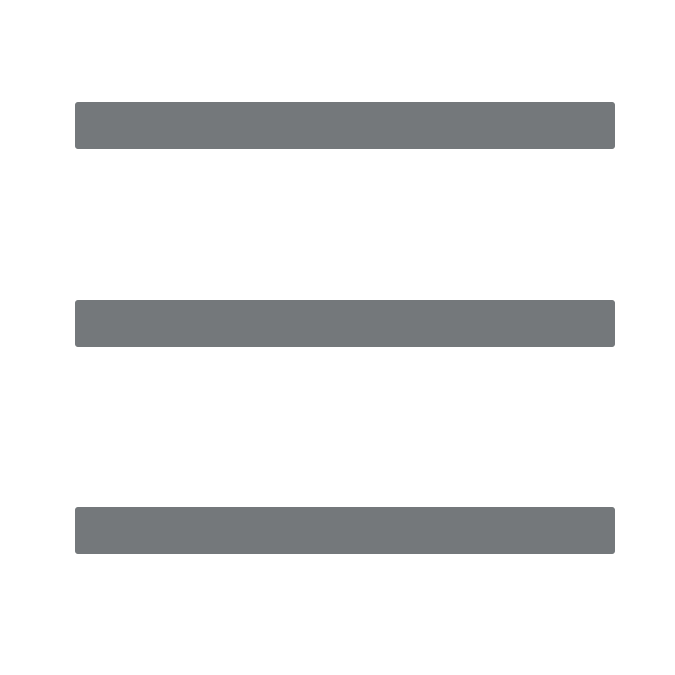
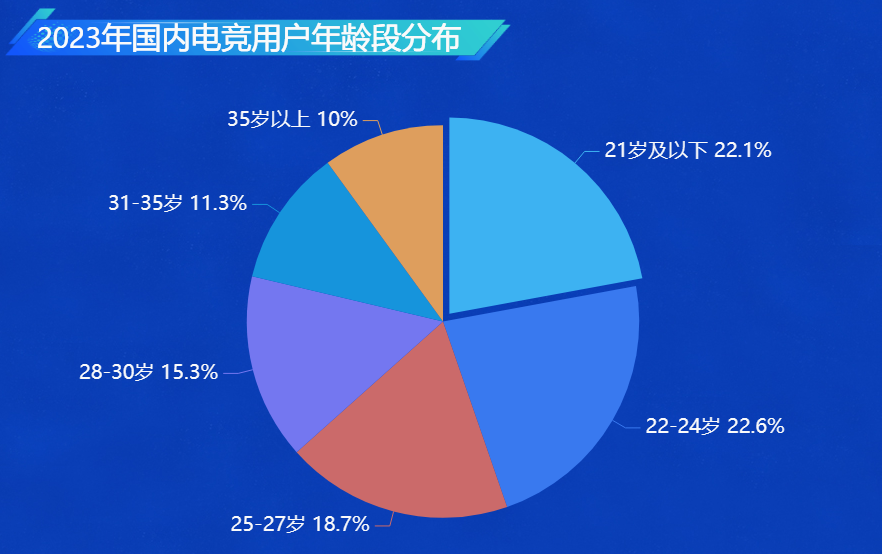 中国电竞市场数据可视化报告
中国电竞市场数据可视化报告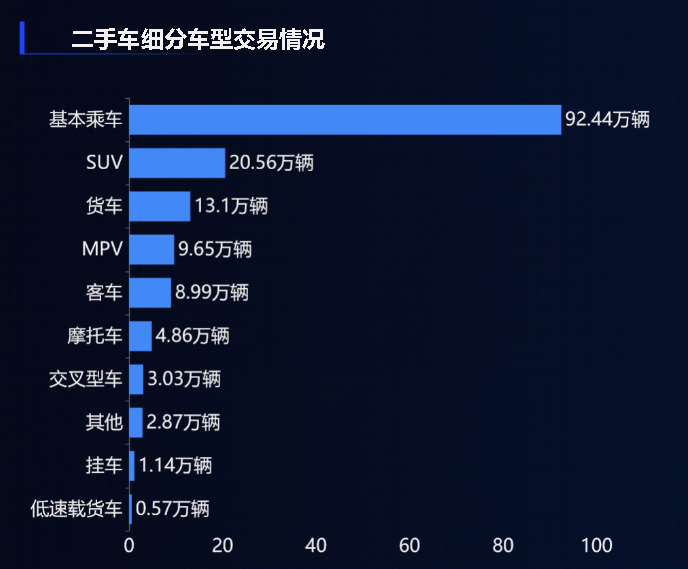 全国二手车市场分析数据可视化报告
全国二手车市场分析数据可视化报告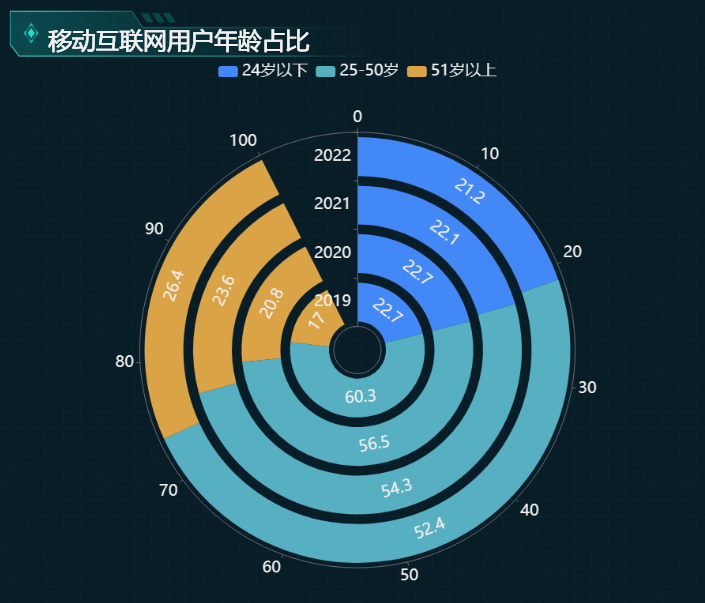 网络零售数据可视化报告
网络零售数据可视化报告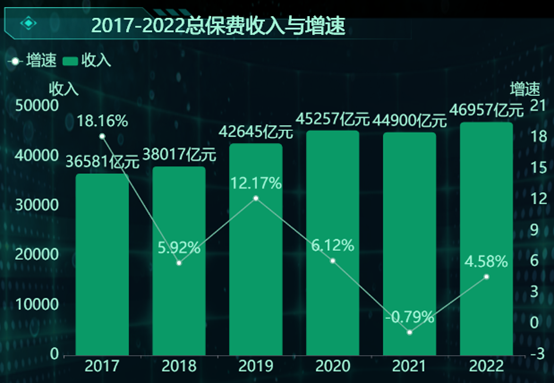 中国保险行业数据报告
中国保险行业数据报告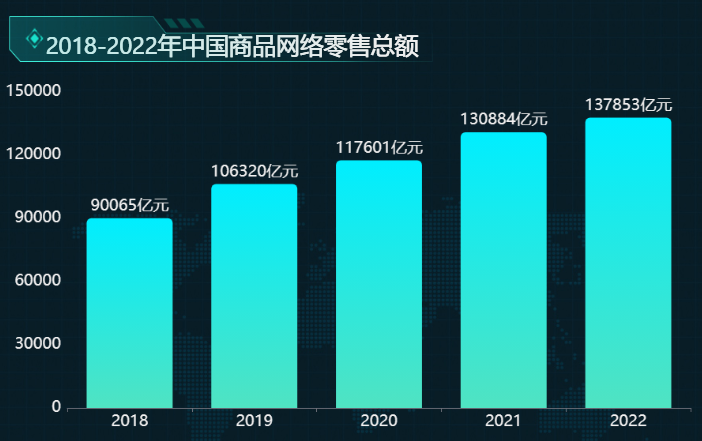 网络零售数据可视化报告
网络零售数据可视化报告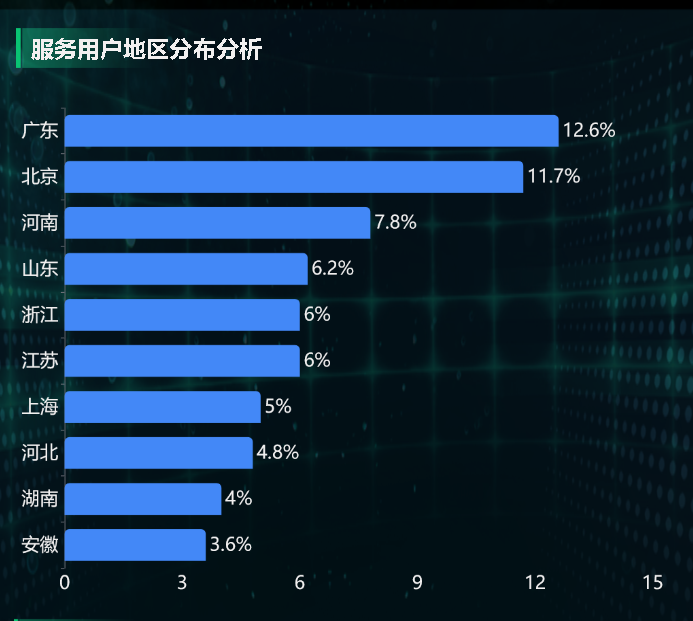 在线旅游厂商服务数据可视化分析报告
在线旅游厂商服务数据可视化分析报告